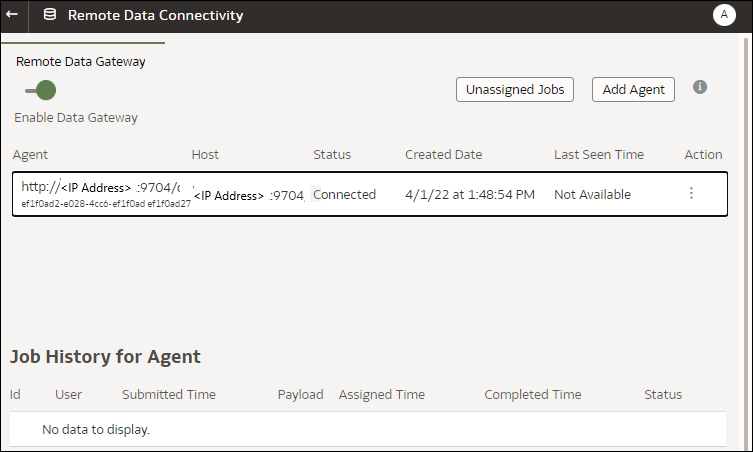A Data Gateway karbantartása
Az adminisztrátorok a következő feladatok használatával hajtják végre a Data Gateway ügynökök karbantartását. Ha több telepített Data Gateway-ügynökkel rendelkezik, ismételje meg a feladatot minden ügynök esetében.
A Data Gateway karbantartási feladatai
| Feladat | További információk |
|---|---|
| Egy vagy több ügynök kezelése | Lásd: A Data Gateway ügynökök kezelése. |
| Derítse ki a Data Gateway-ügynök URL-címét és portját. | A DOMAIN_HOME/bin/status.sh parancsfájl használatával jelenítheti meg a telepítés állapotát és a kapcsolat részleteit. Például:
Data Gateway Jetty Home: <Jetty home> Data Gateway Domain Home: <Domain home> Data Gateway Jetty HTTP Port: <Port> Data Gateway Status: <Data Gateway status> (For example, UP.) URL: <URL for Data Gateway Agent Configuration page> (For example, http://example.com:8080/obiee/config.jsp.) |
|
Egy Data Gateway-ügynök elindítása és leállítása |
|
| Módosítsa a rögzítésre kerülő naplózási adatok mennyiségét egy Data Gateway-ügynöknél. | Lásd: A Data Gateway naplózási szintjének beállítása. |
|
Data Gateway ügynök frissítése vagy javítása |
Egy meglévő Data Gateway kliens frissítéséhez minden gépen telepítse a Data Gateway új verzióját abba a meglévő telepítési mappába, amelyikben üzembe lett állítva a Data Gateway. Lásd: A Data Gateway telepítése vagy frissítése. |
| Tekintse át a Data Gateway-ügynök által rögzített naplózási és diagnosztikai adatokat. | Nézze át a /domain/jettybase/logs fájlt azon a gépen, amelyen a Data Gateway klienst telepítette. |
|
Töröljön egy Data Gateway-ügynököt egy gépről. |
Törölje a Data Gateway telepítési mappáját. |
Egy Data Gateway-ügynök elindítása és leállítása
Indítson el egy Data Gateway-ügynököt, hogy egy távoli, helyszíni adatforrást kapcsolhasson az Oracle Analytics Cloud szolgáltatáshoz.
A gépen, amelyre a Data Gateway-ügynök telepítve van:
- Indítsa el a Jetty kiszolgálót.
Linux rendszeren futtassa a
domain/bin/startjetty.shparancsfájlt.Windows rendszeren futtassa a
domain\bin\startjetty.cmdparancsfájlt. - A Data Gateway kliens leállításához futtassa a
domain/bin/stopJetty.shvagy adomain/bin/stopJetty.cmdparancsfájlt. - A Data Gateway kliens újraindításához futtassa a
stopJettyparancsfájlt, majd astartjettyparancsfájlt.
A Data Gateway naplózási szintjének beállítása
Növelheti vagy csökkentheti a Data Gateway által rögzített naplózási adatok mennyiségét.
Kiszolgálói telepítésnél
- Állítsa le a Jetty kiszolgálót a
domain/bin/stopJetty.shhasználatával. - A
jetty/modules/log4j2-impl/resources/mappában szerkessze alog4j2.xmlfájlt. - A
log4j2.xmlhajtsa végre a következő módosításokat:- 2. sor – módosítsa a konfiguráció állapotát a következő értékre:
debug ---> <Configuration status="debug" name="Jetty" > - 7. sor – módosítsa a gyökérszint értékét a következőre:
debug --> <Root level="debug"> - 34. sor – módosítsa a gyökérszint értékét a következőre:
debug --> <Root level="debug">
- 2. sor – módosítsa a konfiguráció állapotát a következő értékre:
- A
startJetty.shfájlban, amely a domain/bin mappában található, adjon hozzá egy tulajdonságot-Dlog4j.configurationFile="<a log4j2.xml teljes elérési útja>"az ábra szerint.java -DSTOP.PORT=34954 -DSTOP.KEY=stop_jetty -DDOMAIN_HOME=$DOMAIN_HOME -DPUBLIC_KEY_FOLDER=/scratch/sunraj/Oracle/Middleware/Oracle_Home_RDG/domain/r dc_keys -DRDC_VERSION=V2 -Djetty.home=$JETTY_HOME Djetty.base=$JETTY_BASE -Djetty.http.port=8080 -Djetty.ssl.port=8443 -Dlog4j.configurationFile="<Full Path of the log4j2.xml>" -jar start.jar
Ha például a
log4j2.xmlelérési útvonala/scratch/user/Oracle/Middleware/Oracle_Home_RDG/jetty/modules/log4j2-impl/resources/log4j2.xml, a formátum a következő:Dlog4j.configurationFile="/scratch/user/Oracle/Middleware/Oracle_Home_RDG/jetty/modules/log4j2-impl/resources/log4j2.xml" - Indítsa el a Jetty kiszolgálót a
domain/bin/startJetty.shhasználatával.
A Data Gateway ügynökök kezelése
A Konzol használata a Data Gateway ügynökök kezeléséhez Például hozzáadhat ügynököket a teljesítmény növelése vagy biztonsági másolat biztosítása céljából. Ellenőrizze az ügynökök állapotát, és a távoli kapcsolat problémáit.
- A Kezdőlapon kattintson a Választás
 elemre, majd a Konzol, végül a Távoli adatkapcsolat lehetőségre.
elemre, majd a Konzol, végül a Távoli adatkapcsolat lehetőségre.
- Az ügynökök kezeléséhez használja a Távoli adatkapcsolat lapot.
- Az Oracle Analytics Cloud példány és a távoli adatbázisok közötti távoli kapcsolat forgalmának engedélyezéséhez kapcsolja be a Data Gateway engedélyezése opciót.
- Egy konkrét ügynök engedélyezéséhez vagy letiltásához kattintson az ügynök Művelet beállítására (
 ), és válassza az Ügynök engedélyezése vagy Ügynök letiltása lehetőséget. Ha letilt egy ügynököt, a letiltott ügynök folyamatban lévő feladatai leállnak, és a példány jövőbeni kapcsolati feladatait a rendszer automatikusan más ügynökökhöz rendeli, ha elérhetők.
), és válassza az Ügynök engedélyezése vagy Ügynök letiltása lehetőséget. Ha letilt egy ügynököt, a letiltott ügynök folyamatban lévő feladatai leállnak, és a példány jövőbeni kapcsolati feladatait a rendszer automatikusan más ügynökökhöz rendeli, ha elérhetők. - Egy ügynök hozzáadásához kattintson az Ügynök hozzáadása lehetőségre. Lásd: A Data Gateway konfigurálása adatmegjelenítéshez.
- Az ügynök által kezelt távoli kapcsolat forgalmának megtekintéséhez válassza ki a Feladat előzményei listában megjeleníteni kívánt ügynököt.
- Az ügynökhöz rendelt, fel nem dolgozott távoli lekérdezések ellenőrzéséhez kattintson a Hozzá nem rendelt feladatok lehetőségre.